V tomto tématu si prohlédnete uzly prohlížeče Návrh formy vytvořené při vytváření sestavy formy a přidávání tvarovatelné součásti.
- Vraťte se do aplikace Inventor Mold Design a přesvědčte se, zda je zobrazení prohlížeče nastaveno na Návrh formy. První položka v prohlížeči je položka Reprezentace. Podobně jako u standardních funkcí návrhu sestavy umožňuje vytvořit reprezentace pohledu pro účely zobrazení komponenty.
- Pod položkou Reprezentace je položka víka. Rozbalte tuto větev. Položka víka představuje tvarovatelnou součást (_MP). Všechny dílčí uzly označují příkazy, které byly provedeny přímo s danou tvarovatelnou součástí.
- Klikněte pravým tlačítkem na položku víka a dále klikněte na možnost Viditelnost a zapněte její zobrazení.
- Znovu klikněte pravým tlačítkem na položku víka a dále klikněte na možnost Izolovat a odstraňte ze zobrazení všechny ostatní komponenty. Je to tvárník/dutina pro tvarovatelnou součást, jak je zobrazeno na následujícím obrázku.
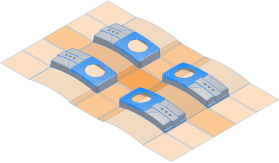
Položka víka prohlížeče obsahuje důležité informace, například orientaci modelu, zmenšení, tvárníku a dutině, polích a umístěních vtoku. Tyto informace jsou uloženy v souboru. Označení _MP připojené na konec názvu souboru udává, že jde o soubor tvarovatelné součásti.
- Klikněte pravým tlačítkem na položku víka a dále klikněte na příkaz Otevřít. Otevře se model CoverMold_cover_MP.ipt. Prohlédněte si prohlížeč. Soubor _MP obsahuje veškeré informace týkající se návrhu tvárníku a dutiny. V tomto souboru můžete vidět všechny záplaty povrchu a dělicí plochy, které byly použity k vytvoření dělicího povrchu.
- Čtvrtá položka v souboru _MP je původní soubor tvarovatelné součásti. Klikněte pravým tlačítkem na soubor cover.ipt v prohlížeči a dále klikněte na možnost Otevřít základní komponentu. Otevře se původní soubor tvarovatelné součásti zobrazující všechny funkce použité k vytvoření modelu.

Model cover.ipt lze upravit za účelem provedení změn výrobku, které se odrazí na tvarovatelné součásti. Projektant může také upravit tvarovatelnou součást CoverMold_cover_MP, aby byly splněny veškeré požadavky na návrh formy.
- V pravém horním rohu okna cover.ipt klikněte na příkaz Zavřít
 a zavřete modely součástí.
a zavřete modely součástí. - Zavřete soubor CoverMold_cover_MP.ipt. Soubor CoverMold.iam by měl být aktivní.
- Klikněte pravým tlačítkem na položku víka a zvolte položku Zrušit izolaci.